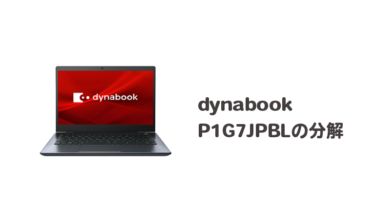Warning: Undefined property: stdClass::$Offers in /home/xs976678/naosuyo.com/public_html/wp-content/plugins/wp-associate-post-r2/classes/class-amazon.php on line 159
Warning: Attempt to read property "Summaries" on null in /home/xs976678/naosuyo.com/public_html/wp-content/plugins/wp-associate-post-r2/classes/class-amazon.php on line 159
TOSHIBA 東芝 ダイナブック Gシリーズ「P1G7JPBL」のSSD交換、分解手順を紹介します。
必要なもの
- SSD
PCIeタイプのSSDが接続されています。SATAタイプと間違わないようにしてください。
Crucial(クルーシャル) P2 500GB 3D NAND NVMe PCIe M.2 SSD 最大2400MB/秒 CT500P2SSD8
- ドライバー
分解するときに必要です。今回はプラスドライバー0番のみで分解できました。
クローンを行う
今使っている環境(ソフト・設定・データなど)をSSDに交換してもそのままの状態で使うには「クローン」を行わなければいけません。
クローンは機械を使う方法、ソフトを使う方法がありますが、ここでは有料ソフトの「アクロニス」、無料で使える「ddrescue」を使ったクローン方法を紹介します。
Acronis True Image でクローン
有料ソフトですが、HDDとSSDの容量が違っても自動で調整してくれたり、簡単操作でクローンができるのでおすすめです。
クローンを行う場合、PCIe SSDが接続できるUSB変換アダプタが必要です。今回、私は下記のようなアダプタを使いクローンを行いました。購入する際は規格をよく確認してください。
Lemorele M.2 NVME SSDケースM-Key (B+M Key)両対応2230/2242/2260/2280 SSD対応 USB C外付けSSDケース ツ…
SSD交換手順
※分解によりパソコンが破損する可能性があるので、自己責任でお願いします。
裏面パネルのネジを外す

裏面パネルのネジを外します。2種類のネジがあるので分けて保管してください。
バッテリーを外す


まずは赤枠のコネクタとサイドのネジを外し、バッテリーを取り外します。取り付けたまま作業すると故障する可能性があるので必ず最初にバッテリーを外してから作業を行ってください。
メモリは1スロットのみ、メーカーによると8GBから増設できないようです。
ファンを外す

ネジ、コネクタを外し、ファンを取り外します。
マザーボードを外す

赤丸のネジ、黄枠のコネクタ・ケーブル・WiFiアダプタを外します。

WiFiはテープとネジを外し、アダプタごと取り外してもケーブルのみ外してもどちらでも構いません。コネクタやケーブル類を外したらマザーボードを取り外してください。
SSDを交換する

マザーボード裏面にSSDが接続されています。

SSDを交換し元どおり戻します。
もとに戻す
あとは分解した逆の手順で組み戻せば作業完了です。ケーブルやコネクタ類を接続し忘れないようにしてください。
お疲れ様でした。